メインに表示される写真を設定する
※食べログPRサービス・集客サービス利用店舗様向け機能です
店舗トップページのメインとなる大きな写真(メイン写真)を掲載できます。最も目立つ部分なので、お店のウリとなる料理・内観写真などをバランスよく設定しましょう。
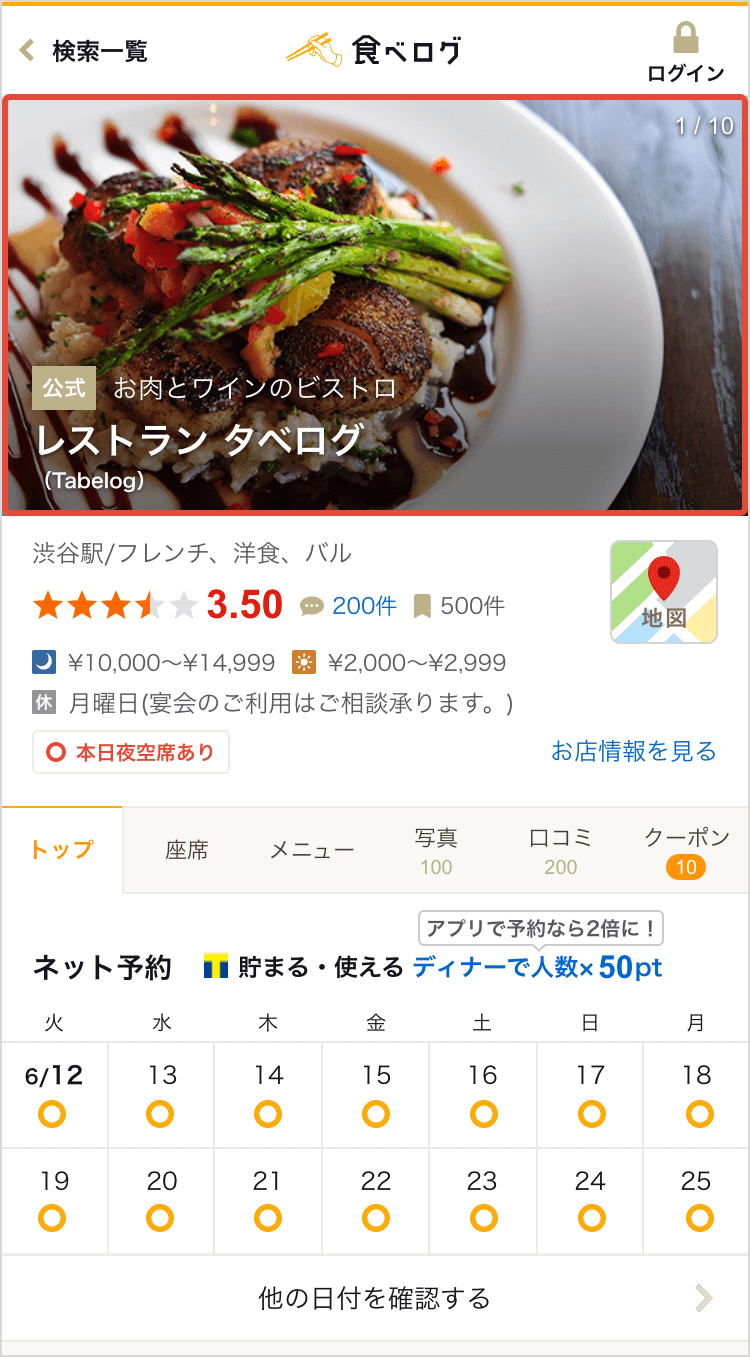
1.メイン写真を登録する
操作場所
操作方法
パソコン版
1.ドラッグアンドドロップ、または「ファイル選択」ボタンから、メイン写真に登録したい写真を選択します。
2.並べ替えをする場合は、並び替えたい写真をドラッグアンドドロップで移動させます。
3.「画像を公開する」ボタンをクリックします。
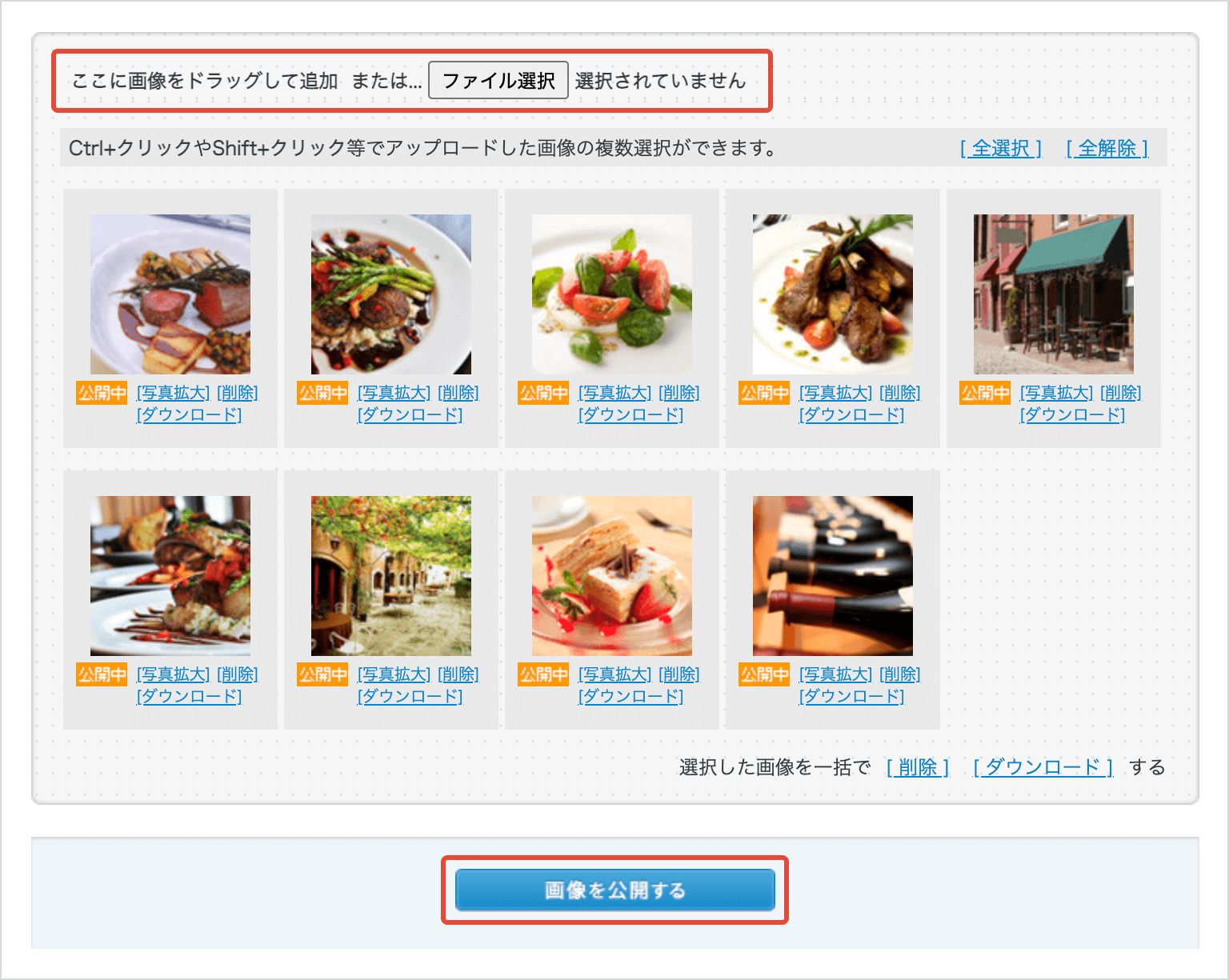
スマートフォン版
1.「写真を追加」のアイコンをクリックします。
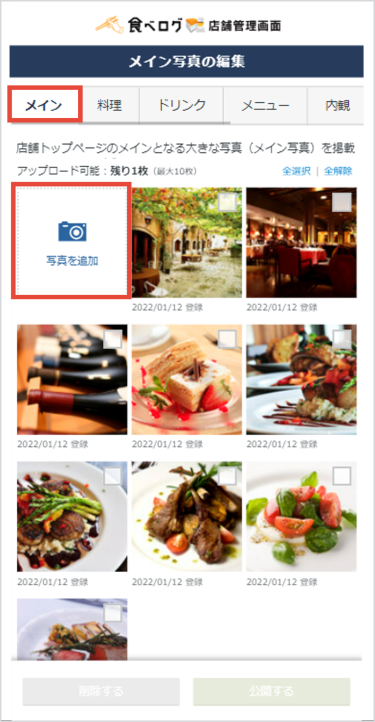
2.スマートフォンのフォルダからメイン写真に登録したい写真を選択します。
3.公開する写真のチェックボックスにチェックを入れ、「公開する」ボタンをクリックします。
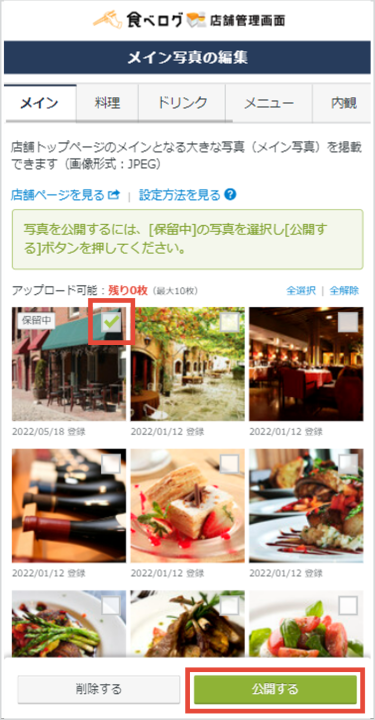
※画像の容量:500KBを超えた画像は自動的に圧縮されてアップロードされます。
※アップロードサイズ:660×370px以上が推奨となります。
※店舗トップ画面の表示サイズ:PC版:660×370px、スマートフォンサイト版:640×360pxの大きさで表示されます。サイズが大きい場合、一部が切り取られて表示されます。
※画像形式:JPG, JPEG
※カラーモード:WEB用(RGB)。印刷用(CMYK)で保存された画像はアップロードできません。
※写真の反映に最大24時間かかる場合がありますので、時間をおいてご確認ください。
※スマートフォン上では写真の並び替えはできません。パソコン版にて操作をお願いいたします。
2.メイン写真を削除する
操作場所
操作方法
パソコン版
1.削除したい写真の枠内にある「削除」をクリックします
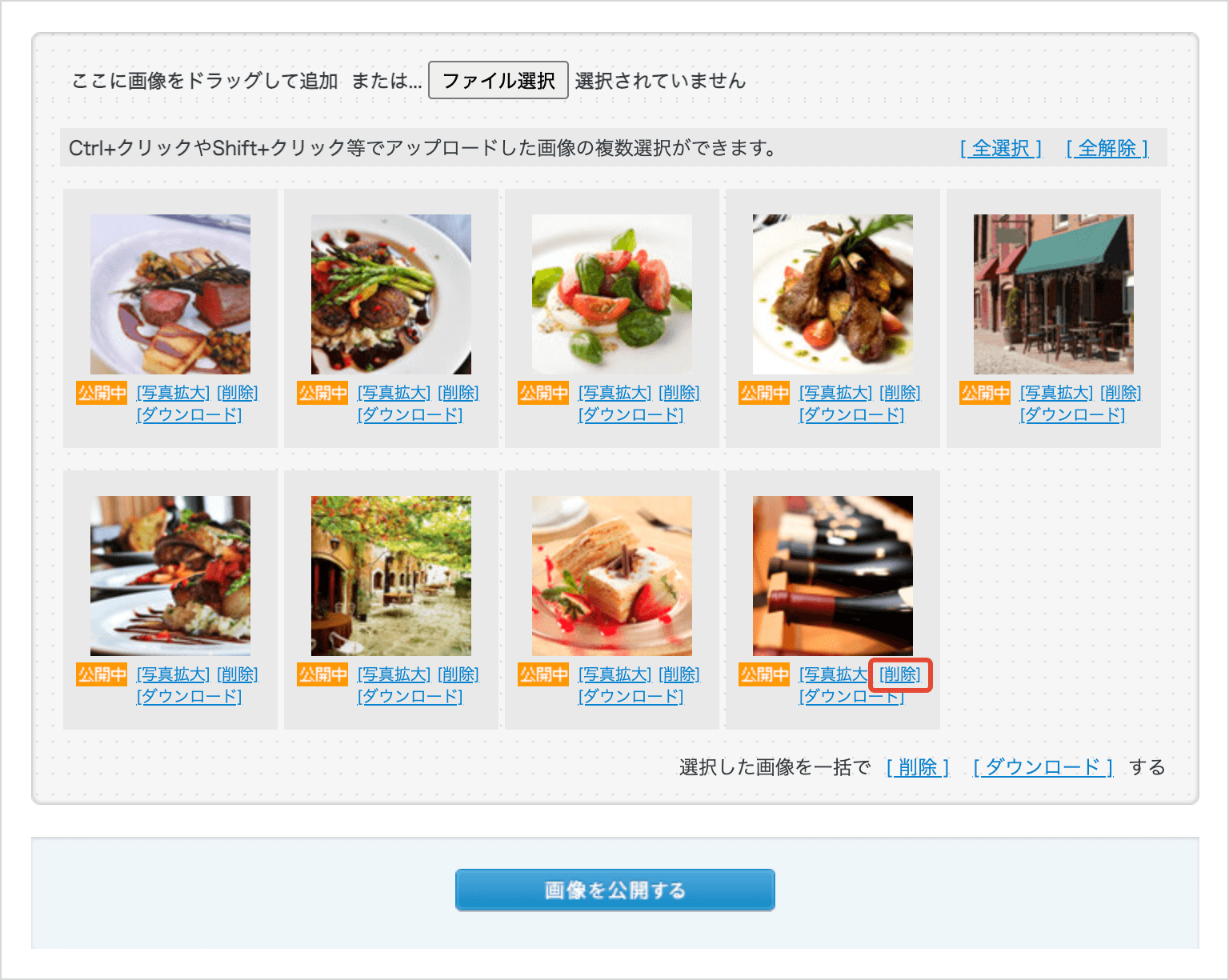
2.削除確認画面が表示されます。
3.「削除する」ボタンをクリックします。
スマートフォン版
1.削除したい写真のチェックボックスにチェックを入れ、「削除する」ボタンをクリックします。
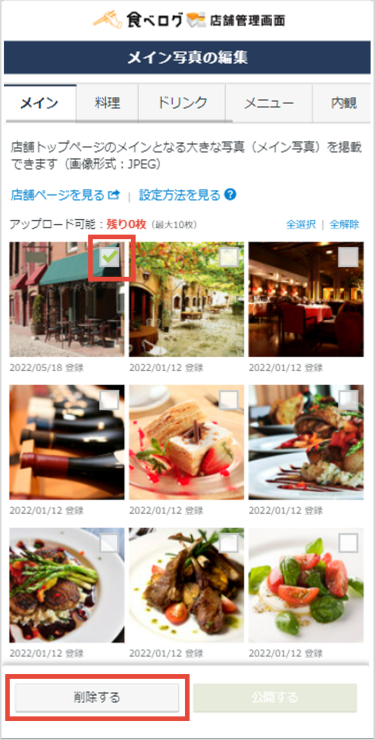
2.削除確認画面が表示されます。
3.「削除する」ボタンをクリックします。